Privacidade é tudo. Em um mundo onde as violações de dados se tornaram comuns, devemos proteger nossas informações e privacidade de todas as maneiras possíveis.
Seu telefone Android não vem com privacidade perfeita. Nenhum produto faz. Você precisa ajustar suas configurações e como suas informações são compartilhadas.
É hora de recuperar um pouco de privacidade. Aqui estão cinco configurações do telefone Android para ajustar o mais rápido possível.
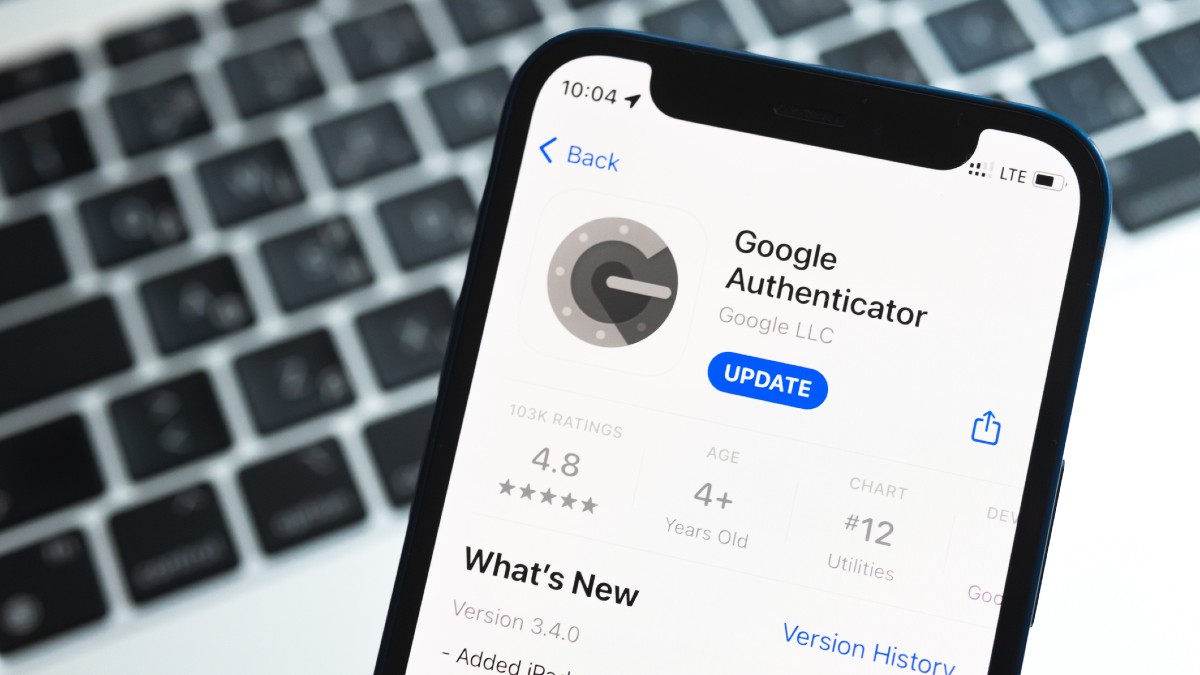
1. Ativar 2FA (autenticação de dois fatores)
A autenticação de dois fatores é uma ótima maneira de proteger suas contas online. As senhas podem ser roubadas por meio de violações de dados ou erros simples, ou os hackers podem quebrá-las se não forem muito complicadas. É por isso que é fundamental usar a autenticação de dois fatores (2FA) sempre que possível.
A autenticação de dois fatores significa que você precisa de uma segunda maneira de provar quem você é ao fazer login em uma conta. Pode ser algo que só você sabe (uma resposta a uma pergunta), algo que você tem (seu dispositivo) ou quem você é (uma impressão digital, padrão de voz ou varredura facial).
Você insere o código temporário e você está dentro. Como os hackers não podem acessar esta etapa extra de segurança, sua conta deve estar segura.
Para ativar a autenticação de dois fatores em seu dispositivo Android, faça o seguinte:
Abra sua Conta do Google.No painel de navegação, selecione Segurança.Em Login no Google, selecione Verificação em duas etapas > Primeiros passos. Siga as etapas na tela.
Com 2FA, você pode receber um código único enviado ao seu telefone por meio de texto mensagem. Mas existe uma maneira ainda mais segura de usar 2FA. Recomendamos o uso de um aplicativo autenticador como o Google Authenticator. Toque ou clique aqui para saber como usar 2FA e aplicativos autenticadores.
2. Passe pelas permissões do aplicativo e restrinja-as
Você sabe como todos nós brincamos sobre pular os termos e contratos de serviço? A maioria de nós também é culpada de fazer isso quando instalamos aplicativos em nossos telefones ou tablets. Na verdade, a maioria das pessoas faz isso. Os aplicativos coletam e vendem dados com mais frequência do que você imagina.
Para restringir as permissões do aplicativo, faça o seguinte:
No seu telefone, abra o aplicativo Configurações. Toque em Aplicativos.Toque o aplicativo que você deseja alterar. Se não conseguir encontrá-lo, toque em Ver todos os apps. Em seguida, escolha seu aplicativo.Toque em Permissões.Se você concedeu ou negou permissões para o aplicativo, você as encontrará aqui.Para alterar uma configuração de permissão, toque nela e escolha Permitir ou Não permitir.
Os aplicativos de serviço baseados em localização exigem mais informações. Sim, eles exigem sua localização (que deve ser privada), mas também solicitam acesso adicional de que não precisam. Isso é mais comum com aplicativos gratuitos de editores desconhecidos ou pequenas empresas, mas pode acontecer independentemente do editor do aplicativo.
3. Desativar notificações confidenciais
Quando o YouTube envia uma sugestão de vídeo para você, você deseja que as pessoas vejam quando sua tela acender? Que tal um aplicativo de rastreamento de menstruação ou fertilidade e mensagens de texto de seu cônjuge? Você pode impedir rapidamente que aplicativos com informações confidenciais enviem notificações para sua tela inicial.
É assim que você faz:
Abra o aplicativo Configurações do seu telefone. Toque em Aplicativos e notificações > Notificações.Na tela de bloqueio, toque em Notificações na tela de bloqueio ou Na tela de bloqueio. Escolha Não mostrar notificações.
Salvar a privacidade do smartphone não é apenas uma questão de segurança e acesso a arquivos de hackers desconhecidos. É também sobre manter suas informações pessoais para si mesmo.
4. Desative o acesso à câmera e ao microfone
Seu telefone pode ouvir você da mesma forma que sua webcam. Sua voz e rosto devem ser privados, portanto, você precisa desativar o acesso constante e ininterrupto do microfone e da câmera.
Toque em seu aplicativo Configurações . Vá para Privacidade no primeiro menu.Em Gerenciador de permissões, toque em sua câmera e microfone individualmente.Aqui você pode ver quais aplicativos têm permissão para sua câmera e microfone. Desative-os se eles não precisarem usá-los.
Para permissões de localização, câmera e microfone, você pode escolher:
O tempo todo (somente localização): o o aplicativo pode usar a permissão a qualquer momento, mesmo quando você não estiver usando o aplicativo.Permitir apenas enquanto estiver usando o aplicativo: o aplicativo pode usar a permissão somente quando você estiver usando o aplicativo.Perguntar sempre: Sempre que você abrir o aplicativo, ele solicitará que você use a permissão. Ele pode usar a permissão até que você termine de usar o aplicativo.Não permitir: o aplicativo não pode usar a configuração, mesmo quando você estiver usando o aplicativo.
5. Desative s personalizados
Anúncios direcionados não são apenas uma maneira de outras pessoas verem como é seu histórico de pesquisa típico (porque os anúncios geralmente são contornados com base em suas pesquisas), mas também dá às empresas controle sobre seus dados.
Para desativar anúncios personalizados, faça o seguinte:
Vá para Configurações de anúncios página. Escolha onde deseja que a alteração seja aplicada:Em todos os dispositivos nos quais você está conectado: Se você não estiver conectado, no canto superior direito, selecione Fazer login. Siga as etapas.No seu dispositivo ou navegador atual: Mantenha-se desconectado.Desative Personalização de anúncios.
Depois de desativar a personalização, o Google não usará mais suas informações para personalizar seus anúncios. Os anúncios ainda podem ser veiculados com base em informações como sua localização geral ou o conteúdo do site que você está visitando.
Proteja seu telefone o máximo que puder
Ficamos mais conectados a nossos telefones diariamente e dependem deles para segurança digital, como 2FA. Mantenha seu telefone seguro e mantenha sua privacidade.
Leia mais
Esta configuração simples de localização do Android salva sua privacidade
O relatório de privacidade oculto em seu telefone para começar a verificar